Bagaimana untuk Merakam Skrin pada iPhone X?

Memandangkan rakaman skrin menjadi amalan yang semakin biasa dalam kalangan pengguna iPhone X, mengalami kesukaran semasa cuba merakam skrin boleh menjadi agak mengecewakan. Gangguan teknikal boleh menghalang pengguna daripada merakam detik penting, dan walaupun mematikan kuasa telefon atau menetapkan semula peranti boleh membantu menyelesaikan isu itu, terdapat cara lain untuk menyelesaikan masalah itu. Dalam kertas kerja ini, kami akan membentangkan panduan penyelesaian masalah langkah demi langkah tentang cara menyelesaikan isu rakaman skrin pada iPhone X, tanpa bergantung pada mana-mana perisian tertentu.
1. Bagaimana untuk Mendayakan Rakaman Skrin pada iPhone X?
- Lancarkan aplikasi "Tetapan" pada iPhone X anda.

- Ketik butang "Pusat Kawalan" apabila anda telah menatal ke bawah.
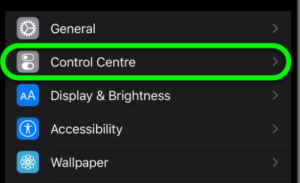
- Untuk mengubah suai antara muka mengikut keutamaan anda, klik butang "Sesuaikan Kawalan".
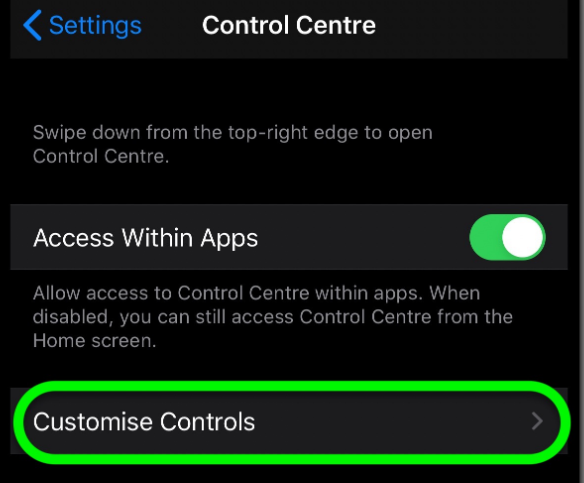
- Untuk menambah "Rakaman Skrin" pada Tetapan anda, ketik butang "+" hijau di sebelah kanan pilihan.
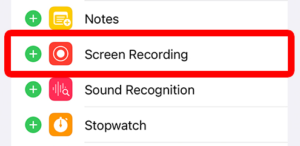
- Untuk mengakses Pusat Kawalan pada iPhone X anda, leret ke bawah dari sudut kanan atas skrin.
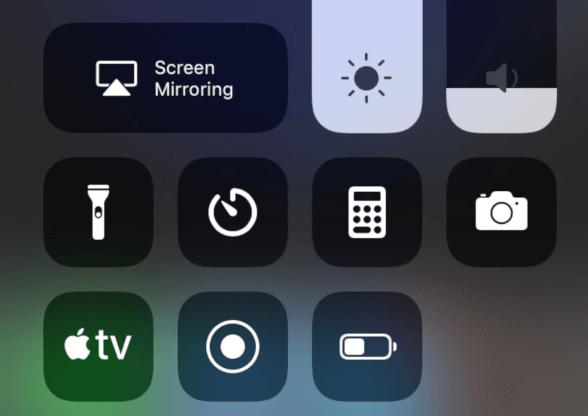
- Pilih ikon "Rekod" (bulatan merah dengan garis besar putih).
Jangan mula merakam skrin anda sehingga pemasa mencapai sifar.
Rakaman boleh dihentikan dengan sama ada mengetik butang "Rekod" merah (bulatan dengan sempadan merah) dalam Pusat Kawalan atau dengan mengetik bar status merah di bahagian atas skrin anda dan mengetik "Berhenti."
Apl "Foto" ialah tempat anda akan menemui siaran skrin anda sebaik sahaja ia dirakam.
Dengan langkah mudah ini, anda boleh merakam skrin iPhone X anda dengan mudah dan menyimpan detik kenangan anda.
2. Petua untuk Rakaman Skrin Optimum pada iPhone X
Untuk memastikan pengguna mendapat hasil terbaik semasa merakam skrin, berikut ialah beberapa petua penting:
⏺Gunakan sambungan internet yang stabil
Sambungan internet yang stabil adalah penting semasa rakaman skrin kerana ia menentukan kualiti video. Sambungan yang lemah atau tidak stabil boleh mengakibatkan video kabur atau berpiksel.
⏺Laraskan tetapan mikrofon
Pengguna harus memastikan tetapan mikrofon mereka disediakan dengan sewajarnya untuk rakaman skrin. Mereka boleh mengakses tetapan ini dengan mengetik pada ikon mikrofon di pusat kawalan.
⏺Gunakan Pintasan Rakaman Skrin
Daripada mengakses ikon Perakam Skrin dari Pusat Kawalan secara berterusan, pengguna iPhone X boleh mendayakan pintasan rakaman skrin. Dengan pergi ke Tetapan, pergi ke Pusat Kawalan dan kemudian Sesuaikan Kawalan. Di sana, anda akan menemui 'Rakaman Skrin.' Ketik pada ikon + hijau untuk menambahkannya pada Pintasan Siri.
3. Apl Terbaik untuk Merakam Skrin Telefon pada iPhone X
Walaupun ciri rakaman skrin iPhone X asli sudah mencukupi untuk kebanyakan pengguna, terdapat beberapa batasan padanya. Nasib baik, beberapa aplikasi boleh digunakan untuk merakam skrin telefon pada iPhone X. Apl ini datang dalam fungsi dan ciri yang berbeza untuk memenuhi keperluan yang berbeza-beza. Berikut ialah beberapa aplikasi terbaik untuk merakam skrin iPhone X:
①Reflektor 3
Apl ini membolehkan pengguna menyambungkan skrin telefon mereka ke komputer riba atau skrin komputer mereka untuk merakam. Anda boleh menambah suara dan anotasi semasa proses rakaman.
â'¡TechSmith Capture
Apl rakaman skrin popular ini menawarkan pelbagai ciri, termasuk keupayaan untuk meningkatkan video anda dengan teks, grafik dan animasi.
③DU Perakam
Apl ini menawarkan pengguna keupayaan untuk menyesuaikan kadar bit dan kadar bingkai video mereka. Ia juga menawarkan penyuntingan video dan rakaman skrin secara serentak.
4. Mengapa Tidak Boleh Merakam Skrin pada iPhone X?
Jika anda menghadapi masalah dengan rakaman skrin pada iPhone X anda, terdapat beberapa sebab yang berpotensi untuk dipertimbangkan. Berikut adalah beberapa kemungkinan:
✧Rakaman skrin dilumpuhkan
Semak untuk melihat sama ada rakaman skrin disertakan dalam tetapan Pusat Kawalan anda. Jika tidak, anda boleh menambahkannya dengan pergi ke Tetapan > Pusat Kawalan > Peribadikan Kawalan.
✧Versi iOS lapuk
Jika versi iOS anda sudah lapuk, rakaman skrin mungkin tidak tersedia. Akses menu kemas kini perisian dengan memilih menu Tetapan diikuti oleh Umum dan kemudian Kemas Kini Perisian.
✧Storan tidak mencukupi
Jika anda tidak mempunyai storan yang mencukupi pada peranti anda, rakaman skrin tidak akan berfungsi. Padamkan beberapa fail atau apl untuk mengosongkan ruang.
✧Sekatan
Jika anda mempunyai sekatan yang didayakan, mereka mungkin menghalang rakaman skrin. Pergi ke Tetapan > Masa Skrin > Sekatan Kandungan & Privasi untuk menyemak sama ada ia dibenarkan.✧Isu teknikal
Jika tiada penyelesaian di atas berfungsi, mungkin terdapat masalah teknikal dengan peranti anda. Mulakan semula atau tetapkan semula telefon anda atau hubungi Sokongan Apple untuk mendapatkan bantuan.
5. Panduan Langkah tentang Cara Membetulkan Sistem dengan Tenorshare ReiBoot
Tenorshare ReiBoot ialah perisian yang membantu menyelesaikan pelbagai isu pada iPhone X, termasuk yang dihadapi semasa rakaman skrin. Arahan untuk menggunakan Tenorshare ReiBoot untuk menyelesaikan isu rakaman skrin pada iPhone X adalah seperti berikut:
Langkah 1: Muat turun dan Pasang Tenorshare ReiBoot

Untuk memulakan proses membaiki iPhone X anda untuk isu rakaman skrin, anda perlu memuat turun dan memasang Tenorshare ReiBoot pada komputer anda. Selepas memuat turun dan memasang, lancarkan program ReiBoot.
Langkah 2: Sambungkan iPhone X ke Komputer

Sambungkan iPhone X anda ke komputer melalui sambungan USB.
Langkah 3: Pilih "Pembaikan Standard"

Selepas melancarkan program ReiBoot, klik pada "Mula" dan pilih "Pembaikan Standard" daripada pilihan antara muka.
Langkah 4: Muat turun Perisian Tegar

Tenorshare ReiBoot akan mengesan model iPhone X anda dan memberikan anda perisian tegar terkini yang tersedia. Klik pada butang "Muat turun", dan proses muat turun akan bermula.
Langkah 5: Mulakan Pembaikan Standard

Setelah perisian tegar dimuat turun, klik pada "Mulakan Pembaikan Standard" untuk memulakan proses pembaikan. Proses ini akan mengambil sedikit masa untuk disiapkan.
Langkah 6: Tunggu Proses Pembaikan Selesai
Tunggu proses pembaikan selesai, dan iPhone X anda akan dimulakan semula secara automatik.
Selepas melengkapkan langkah di atas, putuskan sambungan telefon anda dan cuba rakaman skrin sekali lagi untuk menyemak sama ada isu telah dibetulkan. Jika tidak, anda harus menghubungi pasukan sokongan pelanggan Tenorshare ReiBoot untuk mendapatkan bantuan lanjut.
6. Menyelesaikan masalah Isu Rakaman Skrin dihidupkan
♣Perisian tegar
Pengguna kadangkala mungkin menghadapi beberapa isu semasa merakam skrin pada iPhone X mereka. Beberapa masalah biasa termasuk:
♣Isu audio
Mikrofon mungkin terlalu rendah atau terlalu tinggi, yang menjejaskan kualiti audio. Laraskan tetapan mikrofon atau gunakan mikrofon khusus untuk menyelesaikan isu ini.
♣Isu Kualiti Video
Jika kualiti video tidak mencapai standard pengguna, mereka boleh menyemak sambungan internet mereka atau melaraskan tetapan rakaman.
♣Bunyi Latar Belakang
Untuk mengalih keluar bunyi latar belakang, pengguna boleh menggunakan perisian pembatalan hingar semasa merakam, atau mencari lokasi yang lebih senyap.
7. Kesimpulan
Pengguna iPhone X boleh merakam skrin mereka dan membuat video berkualiti tinggi dengan mudah, selagi mereka mengikut langkah yang disediakan dalam panduan ini. Kepentingan memastikan peranti sentiasa dikemas kini dan mendapatkan sokongan pelanggan apabila diperlukan tidak boleh dilebih-lebihkan, dan kami telah memastikan untuk menyediakan pembaca kami kaedah penyelesaian masalah yang diperlukan sekiranya mereka menghadapi sebarang masalah. Sama ada untuk kegunaan peribadi atau profesional, rakaman skrin merupakan alat yang sangat diperlukan untuk pengguna iPhone X, dan dengan petua, apl dan penyelesaian yang disediakan dalam kertas ini, pengguna boleh merakam detik kenangan mereka dengan mudah. Jadi apa tunggu lagi? Dapatkan iPhone X anda dan mula merakam!
